Componer plano |
Ayuda XXwin |
|

|
Ámbito
La composición de planos está disponible en los programas «ESwin. Estructuras tridimensionales» y «TeKton3D. Edificación e Instalaciones».
Acceso
Podrá acceder a esta opción de las siguientes formas:
- Mediante el menú «Resultados / Componer plano...», para crear un plano nuevo.
- Mediante el menú contextual «Nuevo..:» sobre la carpeta «Planos» de la barra de proyectos, también para crear un plano nuevo.
- A través de la opción de menú «Planos / Formato...» para editar las propiedades del plano actualmente seleccionado.
- A través del menú contextual «Formato...» sobre la vista del plano actualmente seleccionado.
- A través de un doble clic de ratón sobre el fondo de la vista del plano actualmente seleccionado.
Descripción
Cuadro de diálogo que permite definir las propiedades principales de un plano o composición de detalles y gráficas 2D, es decir, formato, orientación, márgenes y cajetín:
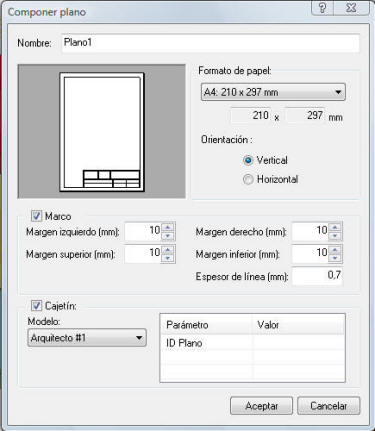
- Nombre: Será utilizado para referenciar al plano en el árbol de proyecto dentro de la barra de proyecto. También será utilizado en el cajetín como sustitución de la variable «~Plano~Nombre».
- Formato de papel: Dispondremos de distintos formatos de papel
independientemente de los soportados por las impresoras conectadas al sistema
en ese momento, con lo cual podremos componer planos para imprimirlos
posteriormente en otras impresoras.
Si escogemos el formato “Tamaño personalizado” podremos indicar un ancho y alto específicos, de lo contrario se cargarán los valores establecidos para los formatos estándar. - Marco: Si activamos esta opción se dibujará una línea de marco en el plano del grosor que se especifique en milímetros y con los márgenes establecidos en los campos respectivos.
- Cajetín: Activando esta opción añadiremos al plano un cajetín. El
modelo de cajetín podrá ser elegido de los disponibles en la lista
desplegable. Podrá definir su propio cajetín personalizado creando un símbolo
que lo contenga y añadiéndolo a la categoría «Cajetines». Dicho símbolo podrá
contener textos de sustitución o variables que el programa sustituirá por el
valor adecuado en cada momento. Nos encontraremos con tres tipos de textos de
sustitución:
- Referidos al plano. Sustituyen valores propios del plano:
- «~Plano~Nombre».
- «~Plano~Escala». Menor escala de las gráficas contenidas en el plano.
- Referidos al expediente del proyecto: Sustituyen los datos
del expediente asignados mediante la opción de menú Datos / Expediente.
- «~Exp~Nombre»
- «~Exp~Fecha»
- «~Exp~Descripcion»
- «~Exp~Direccion»
- «~Exp~Localidad»
- «~Exp~Proyectista»
- «~Exp~Observaciones»
- «~ExpPro~Nombre»
- «~ExpPro~Direccion»
- «~ExpPro~Localidad»
- «~ExpPro~CP»
- «~ExpPro~CIF»
- «~ExpPro~Telefono»
- De usuario: Son variables definidas por el usuario. La condición para que un texto de un cajetín sea considerado como un texto de sustitución es que comience por el carácter «~» (ALT + 126) y continúe con el nombre de la variable. Un ejemplo de variable de usuario es «~ID Plano», que en este caso puede servir para sustituir por el número de plano. Los valores de sustitución de estas variables podrán ser asignados en el propio cuadro de diálogo de propiedades del plano o composición:
- Referidos al plano. Sustituyen valores propios del plano:
- Lista donde dar valor a las variables de usuario: En esta lista podrá introducir directamente los valores para cada plano que quiere que adopten las variables de usuario incluidas en el símbolo de cajetín de usuario seleccionado en la lista anterior.
Crear un cajetín de usuario
Para crear un cajetín personalizado, deberá crearlo como símbolo de la interfaz gráfica 2D, y añadirlo a la categoría «Cajetines». Para ello, debe dibujarlo en la solapa «Gráficas 2D», y crearlo mediante la opción «Herramientas / Definir un símbolo nuevo». Si desea mantener este cajetín para futuros proyectos, debe sobrescribir el fichero donde se almacenan los símbolos por defecto, es decir, una vez definido el nuevo cajetín, debe acceder a la opción «Archivo / Exportar dibujo», seleccionar como tipo de fichero "Librería de símbolo (*.sbl)", y sobrescribir el fichero "C:\Archivos de programa\Procuno\ESwin\Simbolos.sbl", ó "C:\Archivos de programa\Procuno\Tekton3D\Simbolos.sbl", dependiendo del programa que estemos utilizando para definir el cajetín.
Deberá dibujar el cajetín en centímetros, y podrá utilizar los colores 246, 247, 248 y 249 para los espesores muy fino, fino, medio y grueso respectivamente. Esto no quita que pueda utilizar cualquier otro color de la paleta. Simplemente, los cuatro colores expuestos anteriormente se han preparado por defecto para que se impriman con los cuatro espesores principales. Estos espesores, inicialmente, son cuatro de los normalizados en la norma UNE 1032, es decir:
| Color | Espesor | mm |
| 246 | Muy fino | 0.18 |
| 247 | Fino | 0.35 |
| 248 | Medio | 0.50 |
| 249 | Grueso | 0.70 |
Si desea cambiar estos espesores, podrá hacerlo a través de la opción de menú «Plumillas…» del menú contextual que aparece cuando está activa la solapa «Planos».
Podrá insertar las variables de sustitución que desee (entidades de tipo texto cuyo texto corresponda a algunas de las variables explicadas anteriormente). La imagen siguiente muestra un ejemplo de cajetín con imágenes y textos fijos y con textos variables:
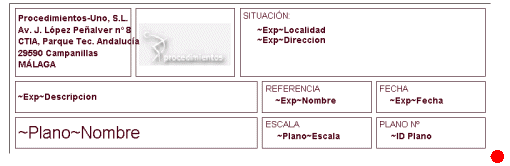
Cuando llegue el momento de definir el nuevo símbolo para el cajetín personalizado, recuerde que tiene que definir el punto base del símbolo (futuro punto de inserción) en el vértice inferior derecha del rectángulo que abarque el símbolo (punto rojo en la imagen anterior).
Temas relacionados
- Componer plano
- Propiedades de una gráfica en un plano
- Mostrar gráfica o detalle
- Centrar horizontal
- Centrar vertical
- Eliminar
- Alinear gráficas a la derecha
- Alinear gráficas por la parte inferior
- Alinear gráficas a la izquierda
- Alinear gráficas por la parte superior
- Reducir las gráficas seleccionadas
- Ampliar las gráficas seleccionadas
- Ajustar el tamaño de las gráficas seleccionadas
- Selección múltiple de gráficas